Zwykle monitory lub telewizory mają wbudowane głośniki. Jeśli jednak nie masz takiego, możesz podłączyć zewnętrzny głośnik do wyświetlacza.
Cóż, najlepiej podłączyć głośniki do odpowiednich interfejsów komputera, jeśli używasz monitora komputerowego. Ale jeśli używasz go jako telewizora lub masz problemy z głośnikami wewnętrznymi, z przyjemnością dowiesz się, że monitory obsługują głośniki zewnętrzne.
Niestety nie wszystkie wyświetlacze mają wbudowane porty wyjściowe audio , a do jego działania mogą być potrzebne inne adaptery lub konwertery. W związku z tym ten artykuł przedstawia pięć prostych, ale skutecznych sposobów podłączania głośników do monitora.
Rzeczy do rozważenia
Zanim nauczysz się podłączać głośniki do monitora lub telewizora, należy konieczne jest rozważenie kilku rzeczy.
Po pierwsze, mówcy mogą być aktywni lub pasywni. Zasadniczo te pasywne mają dedykowane kable do podłączenia do wzmacniaczy przed nawiązaniem połączenia z monitorem lub innymi urządzeniami. Z drugiej strony głośniki aktywne mają preinstalowany wzmacniacz, dzięki czemu można je bezpośrednio podłączyć do monitora.

 Aktywne głośniki a Głośniki pasywne
Aktywne głośniki a Głośniki pasywne
Po drugie, musisz wiedzieć, że monitory mogą mieć zarówno porty wejściowe, jak i wyjściowe do przesyłania sygnałów audio. Podczas gdy porty wejściowe odbierają sygnały z innych źródeł, porty wyjściowe są przeznaczone do wysyłania sygnałów do głośnika.
Dlatego musisz sprawdzić, czy Twoje monitory mają dedykowane porty wyjściowe audio jeśli chcesz podłączyć głośniki zewnętrzne. Zwykle nowoczesne wyświetlacze są wyposażone w porty cyfrowe (Optical Out, HDMI ARC), a niektóre mogą również mieć porty analogowe (RCA OUT, AUX).
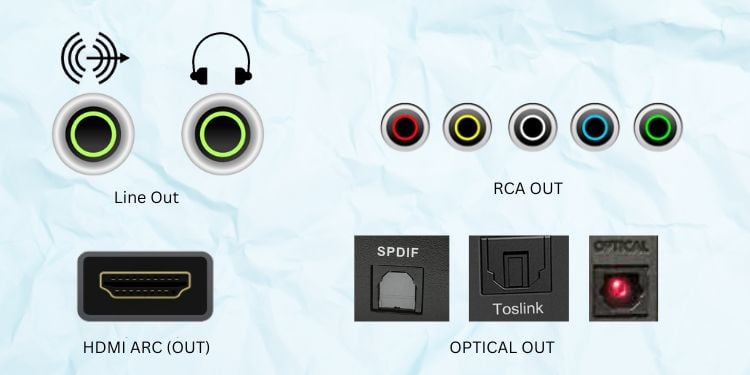
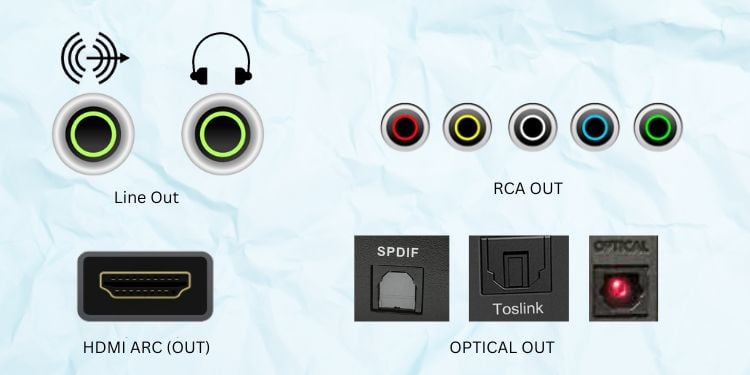 Różne typy portów audio monitora
Różne typy portów audio monitora
Czasami interfejsy audio w monitorach i głośnikach nie pasują do siebie. W takim przypadku musisz użyć odpowiednich adapterów lub konwerterów. Na przykład, jeśli głośnik wymaga połączenia RCA, a monitor ma tylko port AUX, możesz użyć konwertera RCA-do-AUX.
Podobnie, jeśli głośnik ma analogowy interfejs audio, ale monitor ma cyfrowy, będziesz potrzebować konwertera dźwięku cyfrowego na analogowy. Podobnie głośnik z interfejsem cyfrowym i wyświetlaczem z analogowym wyjściem audio wymaga konwertera dźwięku analogowo-cyfrowego.
Jak podłączyć głośniki do monitora lub telewizora?
Zazwyczaj większość monitorów ma wbudowane głośniki. W rzeczywistości, jeśli używasz telewizora jako monitora komputerowego, możesz z łatwością odtwarzać przez niego dźwięk, zamiast korzystać z głośnika zewnętrznego.
Jednak nie wszystkie głośniki wewnętrzne spełnią Twoje oczekiwania. Dlatego zewnętrzne urządzenie wyjściowe audio jest doskonałe, jeśli chcesz wzmocnić dźwięk lub dodać więcej basów.
Możesz więc przejść przez tę sekcję, aby dowiedzieć się, jak podłączyć zewnętrzny głośnik do urządzenia wyświetlającego.
Bezpośrednie połączenie za pomocą wbudowanych portów
Jeśli monitor lub telewizor ma wbudowane wyjścia audio, możesz bezpośrednio podłączyć zewnętrzny głośnik, co powinno działać poprawnie.
Cóż, niektóre z tych typowych interfejsów to: Wyjście audio lub wyjście liniowe: te interfejsy wymagają standardowego kabla audio 3,5 mm do przesyłania dźwięku z monitora do zewnętrznych głośników lub słuchawek. Cóż, port może być oznaczony jako AUX lub może być również oznaczony ikoną słuchawek lub fali dźwiękowej.Cyfrowe wyjście audio: jest to optyczny lub koncentryczny interfejs audio o prostokątnym kształcie, który wysyła sygnały audio do zgodnego urządzenia. Ogólnie są one oznaczone jako cyfrowe wyjście audio (optyczne) lub cyfrowe wyjście audio (koncentryczne).TOS-LINK: ten interfejs wygląda identycznie jak cyfrowe wyjście audio, ale jest oznaczony TOS-LINK (Toshiba-Link). Wykorzystują kable optyczne wykonane z krzemionki, plastiku lub szkła i są stosunkowo lżejsze. Co więcej, mogą przesyłać sygnały audio na odległość od 5 do 10 metrów, zachowując najlepszą jakość.S/PDIF: Format Sony/Philips Digital Interconnect Format (S/PDIF) to kolejny port optyczny, który wykorzystuje Cyfrowe kable koncentryczne do transmisji sygnałów audio. Cóż, mają ten sam interfejs, co cyfrowe wyjście audio i są często używane w monitorach studyjnych w celu poprawy jakości dźwięku. HDMI ARC: chociaż większość monitorów ma porty HDMI IN, niektóre urządzenia wyświetlające mogą również mieć port Arc, ogólnie oznaczony jako HDMI OUT (ARC). Cóż, zostało to wprowadzone w celu ułatwienia podłączania soundbarów lub systemów kina domowego. Dlatego jeśli masz głośnik HDMI, możesz bezpośrednio odtwarzać dźwięk przez monitor bez konieczności używania adaptera lub konwertera.USB: niewiele monitorów jest wyposażonych w koncentrator USB. Oznacza to, że możesz bezpośrednio podłączyć głośniki USB lub USB-C.Koncentryczne: kable koncentryczne mogą być używane do przesyłania zarówno sygnałów audio, jak i wideo. W dzisiejszych czasach głośniki współosiowe stają się popularne i, co ciekawe, dedykowany port można znaleźć również w większości monitorów.
Teraz, gdy wiesz już o różnych portach wyjściowych audio monitora, możesz zidentyfikować właściwy dla siebie i zapoznać się z poniższym przewodnikiem, jak podłączyć głośniki do wyświetlacza:
Po pierwsze, weź odpowiedni kabel. Na przykład weź męskie złącze 3,5 mm, jeśli zarówno monitor, jak i głośnik mają port AUX. Teraz ostrożnie przechyl lub obróć monitor, aby uzyskać dostęp do portów na tylnym panelu. Znajdź odpowiedni port wyjściowy audio (np. AUX OUT) i włóż gniazdo, zapewniając dobre połączenie. Teraz weź drugi koniec męskiego złącza i podłącz go do portu wejściowego audio głośnika (wejście AUX).
Teraz weź drugi koniec męskiego złącza i podłącz go do portu wejściowego audio głośnika (wejście AUX).
Cóż, urządzenie audio powinno zacząć działać natychmiast po podłączeniu ich do monitorów, niezależnie od używanego portu. Jeśli głośnik nie działa, możesz ręcznie wybrać odpowiedni model i sprawdzić, czy to rozwiąże problem:
Kliknij ikonę Głośniki w zasobniku systemowym na pasku zadań systemu Windows. Następnie wybierz ikonę Zarządzaj urządzeniami audio obok suwaka głośności.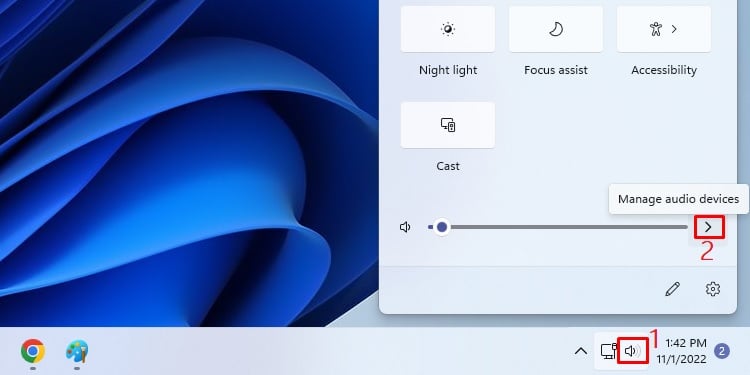
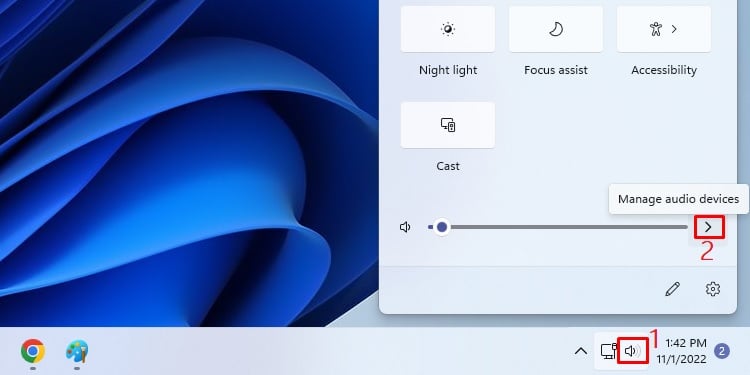 Tutaj wybierz podłączony głośnik i sprawdź, czy głośnik teraz działa.
Tutaj wybierz podłączony głośnik i sprawdź, czy głośnik teraz działa.

Połącz przez Bluetooth
Jeśli monitor lub telewizor Smart TV obsługuje technologię Bluetooth, nie potrzebujesz żadnych kabli, aby się z nim połączyć lub mnożyć le głośniki Bluetooth.
Jeśli jednak nie masz pewności, czy Twoje urządzenie wyświetlające obsługuje technologię bezprzewodową, możesz zapoznać się z instrukcją obsługi monitora. Możesz także przeglądać ustawienia monitora za pomocą dedykowanego przycisku, zwykle znajdującego się na spodzie lub z tyłu urządzenia.
Teraz możesz postępować zgodnie z poniższymi instrukcjami, jak podłączyć głośniki Bluetooth do monitora:
Przede wszystkim włącz głośnik zewnętrzny, podłączając go do źródła zasilania. Następnie upewnij się, że Bluetooth jest włączony. Cóż, konfiguracja jest inna w różnych modelach głośników. Możesz spróbować długie naciśnięcie przycisku zasilania, co zazwyczaj sprawia, że urządzenie jest widoczne. 

W przeciwnym razie sprawdź dedykowaną instrukcję, aby zobaczyć, co działa na Twoim urządzeniu.Teraz przełącz się na ekran monitora i za pomocą dedykowanego przycisku włącz Bluetooth też tutaj. Powinieneś otrzymać listę dostępnych urządzeń. Tutaj wybierz głośnik, a połączenie powinno zostać pomyślnie nawiązane.
Powinieneś otrzymać listę dostępnych urządzeń. Tutaj wybierz głośnik, a połączenie powinno zostać pomyślnie nawiązane.
Korzystanie z odpowiednich adapterów i konwerterów
Jeśli porty audio głośnika i monitora nie pasują do siebie, zalecamy zakup odpowiedniego adaptera.
Dla demonstracji załóżmy, że głośnik ma tylko port wejściowy AUX, podczas gdy monitor nie ma wyjściowego portu AUX. W tym scenariuszu możesz wykorzystać port RCA OUT i podłączyć głośnik za pomocą adaptera AUX-do-RCA:
Najpierw podłącz męskie złącze AUX do portu wejściowego AUX zewnętrznego urządzenia audio
strong>. Następnie włóż białe i czerwone złącza RCA do białych i czerwonych portów RCA OUT monitora. Cóż, możesz pominąć żółte złącze, ponieważ przenosi sygnał wideo. 
 Następnie podłącz go do źródło zasilania i sprawdź, czy dźwięk pochodzi z głośników monitora, czy z zewnętrznego.
Następnie podłącz go do źródło zasilania i sprawdź, czy dźwięk pochodzi z głośników monitora, czy z zewnętrznego.
Jeśli jednak urządzenie audio obsługuje AUX (analogowe), ale monitor ma tylko cyfrowe porty wyjściowe audio (USB, TOSLINK, HDMI ARC itp.), musisz użyć konwertera dźwięku cyfrowo-analogowego:
Najpierw upewnij się, że zarówno konwerter, jak i głośnik są podłączone do źródła zasilania.Teraz włóż pierwszy koniec kabla TOSLINK do portu wejściowego konwertera, a drugi koniec do portu Interfejs monitora TOSLINK.
 Podobnie podłącz pierwszy koniec kabla 3,5 mm (złącze AUX) do portu wyjściowego konwertera, a drugi koniec do port AUX IN głośnika.
Podobnie podłącz pierwszy koniec kabla 3,5 mm (złącze AUX) do portu wyjściowego konwertera, a drugi koniec do port AUX IN głośnika.
Na koniec odtwórz muzykę lub uruchom wideo, aby sprawdzić, czy głośnik działa.
Korzystanie z karty dźwiękowej USB
Karty dźwiękowe USB, zwane również kartami dźwiękowymi, wykorzystują porty USB urządzenia i mają porty LINE-IN i LINE-OUT do podłączenia głośników zewnętrznych.
Oczywiście oznacza to, że karty dźwiękowe mają zastosowanie tylko do monitorów i urządzeń audio z portami USB i AUX. Niemniej jednak korzystanie z niego znacznie poprawia jakość dźwięku, zapobiegając wytwarzaniu przez głośnik szumu statycznego.
Prosimy o wykonanie poniższych kroków dotyczących korzystania z kart dźwiękowych USB do nawiązania połączenia między monitorem a głośnikiem zewnętrznym:
Podłącz głośnik do źródła zasilania. Następnie włóż kartę dźwiękową USB do portu USB monitora. Teraz podłącz kabel audio 3,5 mm do portu wyjściowego głośnik i AUX-IN karty dźwiękowej.
 Na koniec odtwórz dowolny film, aby potwierdzić, że dźwięk pochodzi z podłączonego zewnętrznego urządzenia audio.
Na koniec odtwórz dowolny film, aby potwierdzić, że dźwięk pochodzi z podłączonego zewnętrznego urządzenia audio.
Korzystanie z ekstraktora audio HDMI
Ponieważ większość nowoczesnych monitorów jest wyposażona w co najmniej jeden port wyjściowy HDMI, ekstraktor audio HDMI jest przydatny do podłączenia zewnętrznego głośnika. Co więcej, ten komponent składa się zarówno z portów L/R OUT, jak i Optical Out, dlatego większość głośników jest również kompatybilna.
Poniżej znajduje się kompletny przewodnik dotyczący korzystania z ekstraktora audio HDMI w celu ustanowienia połączenia między monitor i głośnik:
Po pierwsze, upewnij się, że zarówno zewnętrzny głośnik, jak i ekstraktor audio HDMI są podłączone do źródła zasilania.Teraz weź kabel HDMI i podłącz go do WYJŚCIA HDMI monitora.Następnie podłącz drugi koniec kabla HDMI do wejścia HDMI IN ekstraktora. Podobnie użyj odpowiedniego kabla (AUX lub optycznego), aby podłączyć jeden koniec do głośnika port wejściowy i drugi do portu wyjściowego ekstraktora.
 Na koniec włącz y nasz monitor i powinieneś usłyszeć dźwięk z podłączonego urządzenia wyjściowego.
Na koniec włącz y nasz monitor i powinieneś usłyszeć dźwięk z podłączonego urządzenia wyjściowego.